Η διόρθωση χρώματος είναι κρίσιμη για την επεξεργασία εικόνας και μπορεί να διαχωρίσει μια μέτρια φωτογραφία από μια πειστική. Σε αυτό το μάθημα θα μάθεις πώς να χρησιμοποιείς τα εργαλεία χρώματοςστο CaptureOnePro αποτελεσματικά, για να επιτύχεις εντυπωσιακά αποτελέσματα. Είτε είσαι ερασιτέχνης φωτογράφος είτε επαγγελματίας επεξεργαστής εικόνας, η σωστή εφαρμογή αυτών των εργαλείων μπορεί να δώσει ζωή στις εικόνεςσου.
Κύρια ευρήματα
- Η χρήση της πιπέτας για τη ρύθμιση του λευκού ισορροπεί την ακρίβεια των χρωμάτων.
- Η ισορροπία χρώματος επιτρέπει στοχευμένες ρυθμίσεις των σκιών, μεσαίων τόνων και φωτεινών περιοχών.
- Η μετατροπή σε ασπρόμαυρο μπορεί να βελτιωθεί με την προσαρμογή της ευαισθησίας του χρώματος.
Βήμα προς βήμα οδηγίες
1. Η ρύθμιση του λευκού
Για να ρυθμίσεις το λευκό ισορροπία στο Capture One Pro, άνοιξε την εικόνα που θέλεις να επεξεργαστείς. Επιλέξτε την επιλογή "Λευκός Ισορροπισμός" στην παλέτα χρωμάτων, που βρίσκεται στην αριστερή πλευρά της οθόνης. Θα δεις μια πιπέτα, την οποία μπορείς είτε να επιλέξεις με ένα κλικ είτε να ενεργοποιήσεις πατώντας το πλήκτρο "W". Φρόντισε να επιλέξεις μια ουδέτερη περιοχή στην εικόνα, που συνήθως φαίνεται γκρίζα. Αυτό θα μπορούσε, για παράδειγμα, να είναι μια περιοχή με ουδέτερο γκρίζο ή μια φωτεινή έως σκούρα περιοχή. Το κλειδί είναι να διασφαλίσεις ότι η επιλεγμένη περιοχή δεν έχει χρωματική απόχρωση.
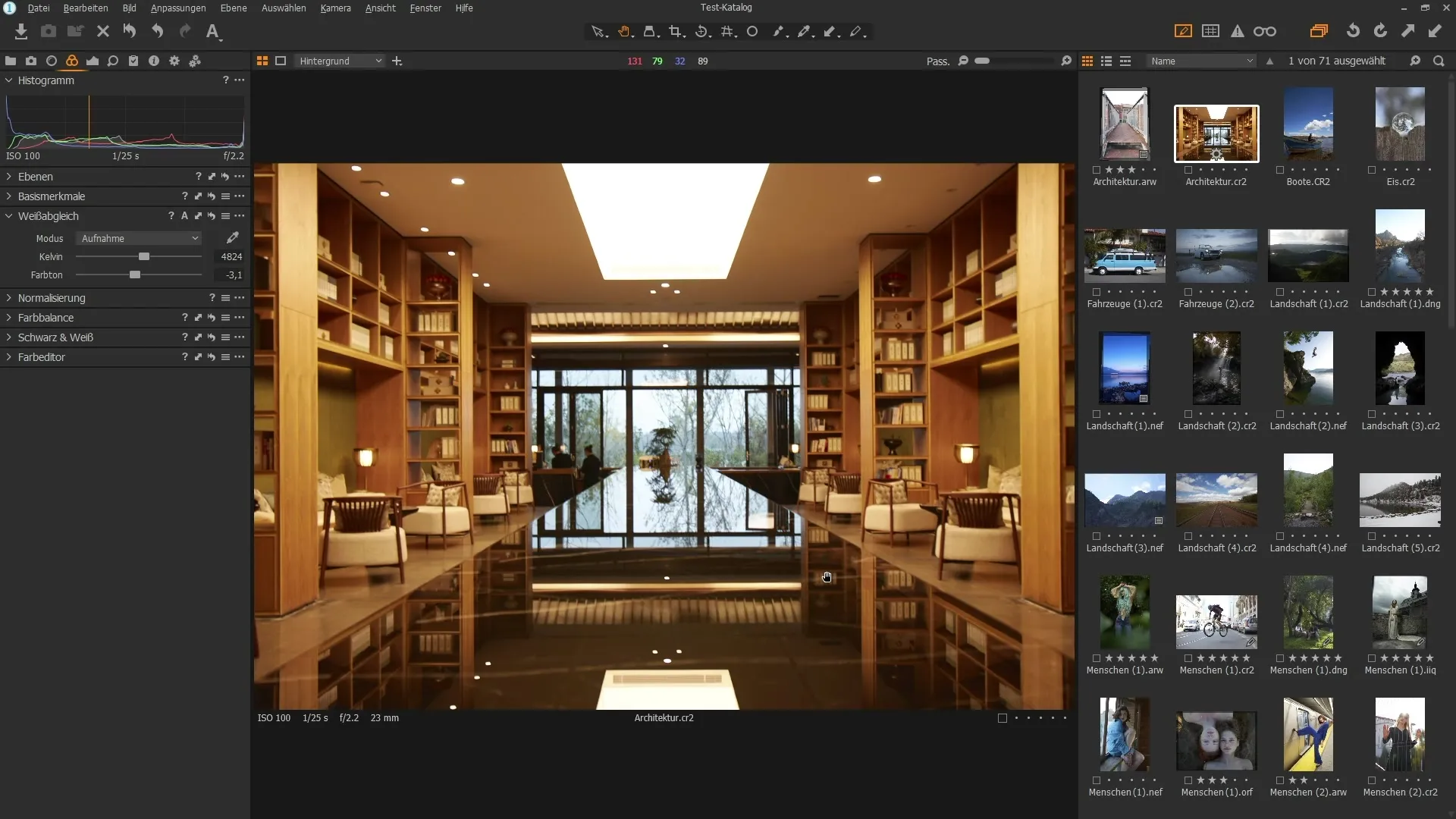
Κάνε κλικ σε αυτή την περιοχή και θα διαπιστώσεις ότι η ρύθμιση του λευκού γίνεται αυτόματα, γεγονός που βελτιώνει σημαντικά την ποικιλία χρωμάτων στην εικόνα σου. Μπορείς να προσαρμόσεις τις ρυθμίσεις και χειροκίνητα, για να πετύχεις πιο ζεστό ή πιο δροσερό τόνο. Φρόντισε να είσαι γρήγορος με την επιλογή σου, έτσι ώστε η εικόνα σου να αντικατοπτρίζει τη σωστή ατμόσφαιρα.
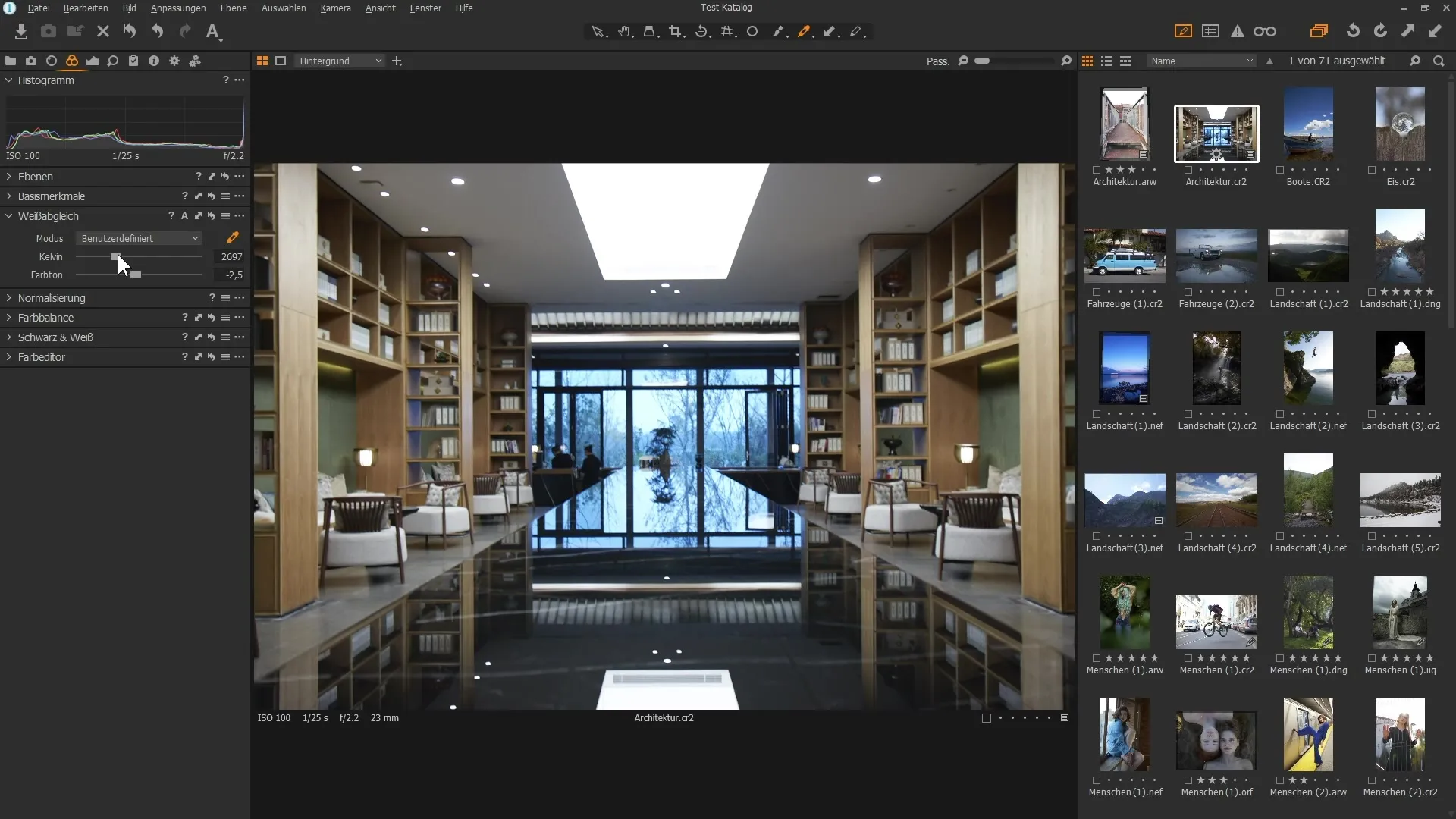
2. Χρήση ενός γκρίζου χάρτη
Για βελτιωμένο λευκό ισοροπίο, είναι χρήσιμο να έχεις ένα γκρίζο χάρτη κατά τη διάρκεια της φωτογράφησης. Αν φωτογραφίζεις στο στούντιο, τοποθέτησε τον γκρίζο χάρτη στην αρχή της φωτογράφησης στην εικόνα. Μετά, κάνε κλικ με την πιπέτα στο Capture One Pro σε αυτόν τον γκρίζο χάρτη, για να πετύχεις το βέλτιστο λευκό ισοροπίο. Έτσι μπορείς να πετύχεις έναν συνεπή τόνο για όλες τις παρόμοιες λήψεις σε αυτή τη συνεδρία.
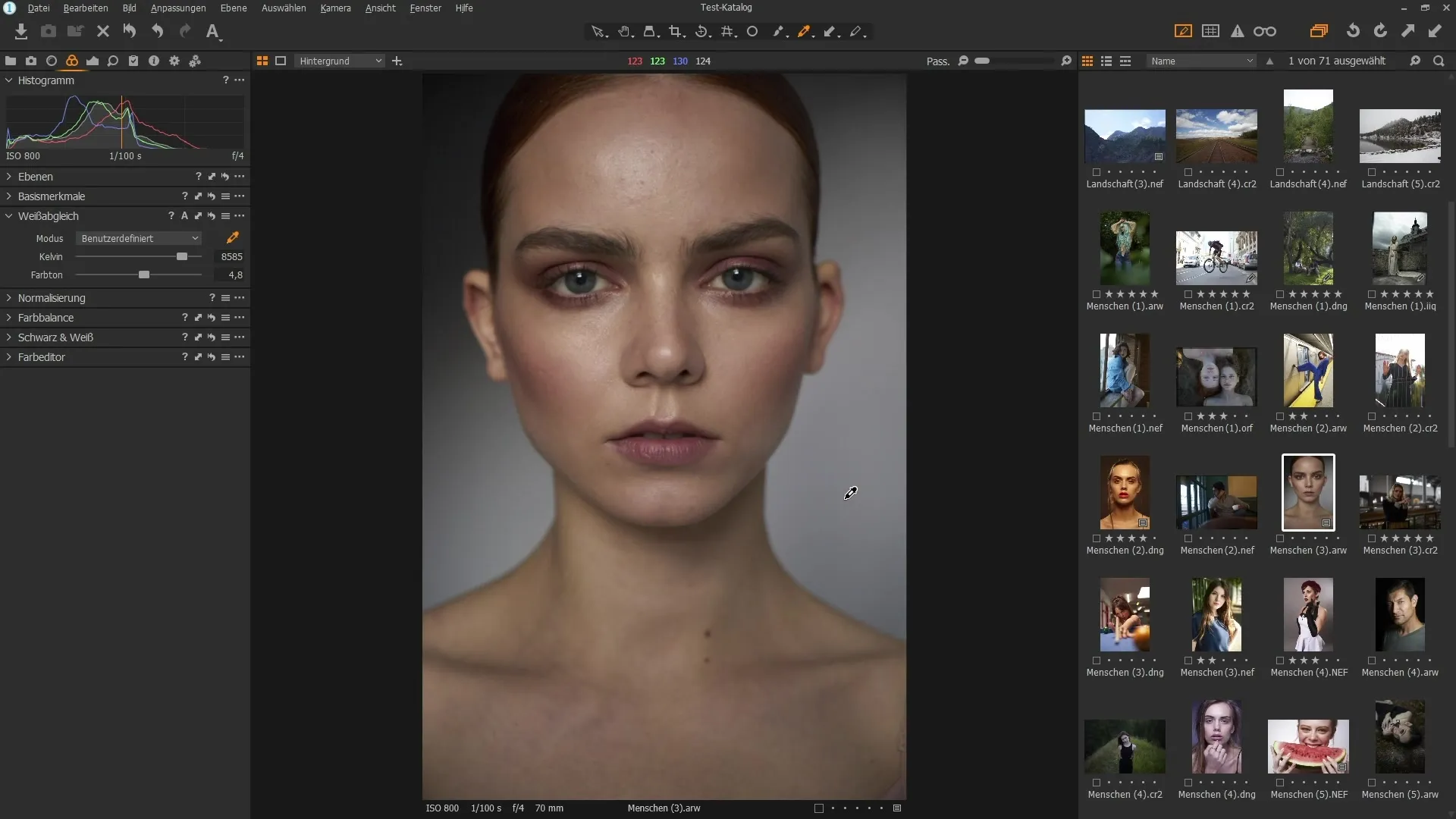
3. Προσαρμογή της ισορροπίας χρώματος
Για να βελτιώσεις την ισορροπία χρώματος της εικόνας σου, πήγαινε στην παλέτα ισορροπίας χρώματος. Εδώ μπορείς να επηρεάσεις τις σκούρες, μεσαίες και φωτεινές περιοχές. Για παράδειγμα, αν θέλεις να κάνεις τις σκιές (σκούρες περιοχές) πιο μπλε, σέρνε τις ρυθμίσεις για τις σκιές προς το μπλε. Ταυτόχρονα, μπορείς να κάνεις τις μεσαίες τόνους πιο ζεστές, σέρνοντας τη σχετική ρύθμιση προς το κίτρινο ή πορτοκαλί.
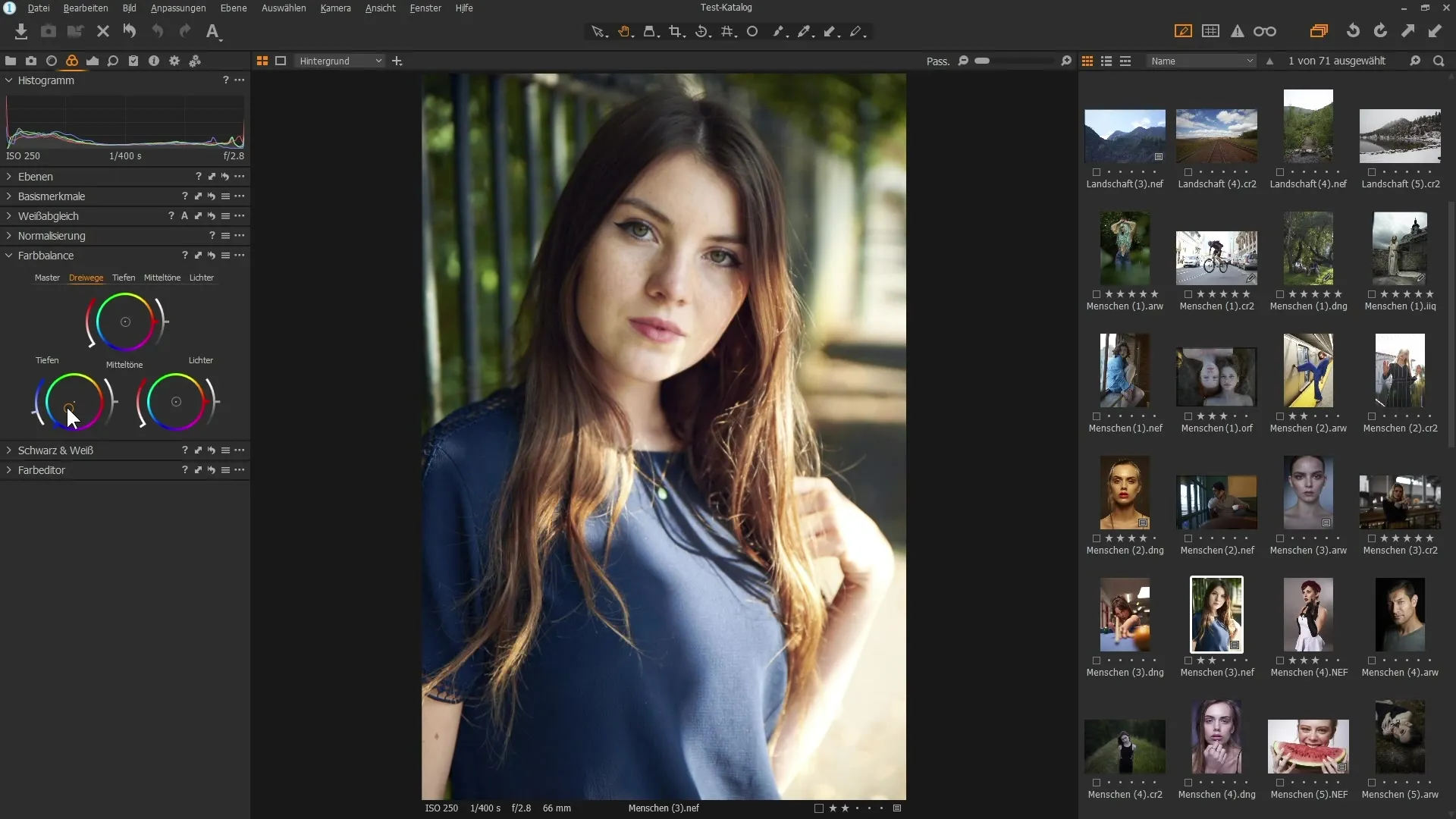
Για να δεις μια σύγκριση πριν και μετά, κράτησε πατημένο το πλήκτρο Alt και κάνε κλικ στο εικονίδιο με το βέλος. Έτσι θα δεις πώς οι ρυθμίσεις επηρεάζουν την εικόνα και μπορείς να διασφαλίσεις ότι ανταγωνίζεται το επιθυμητό σου στυλ.
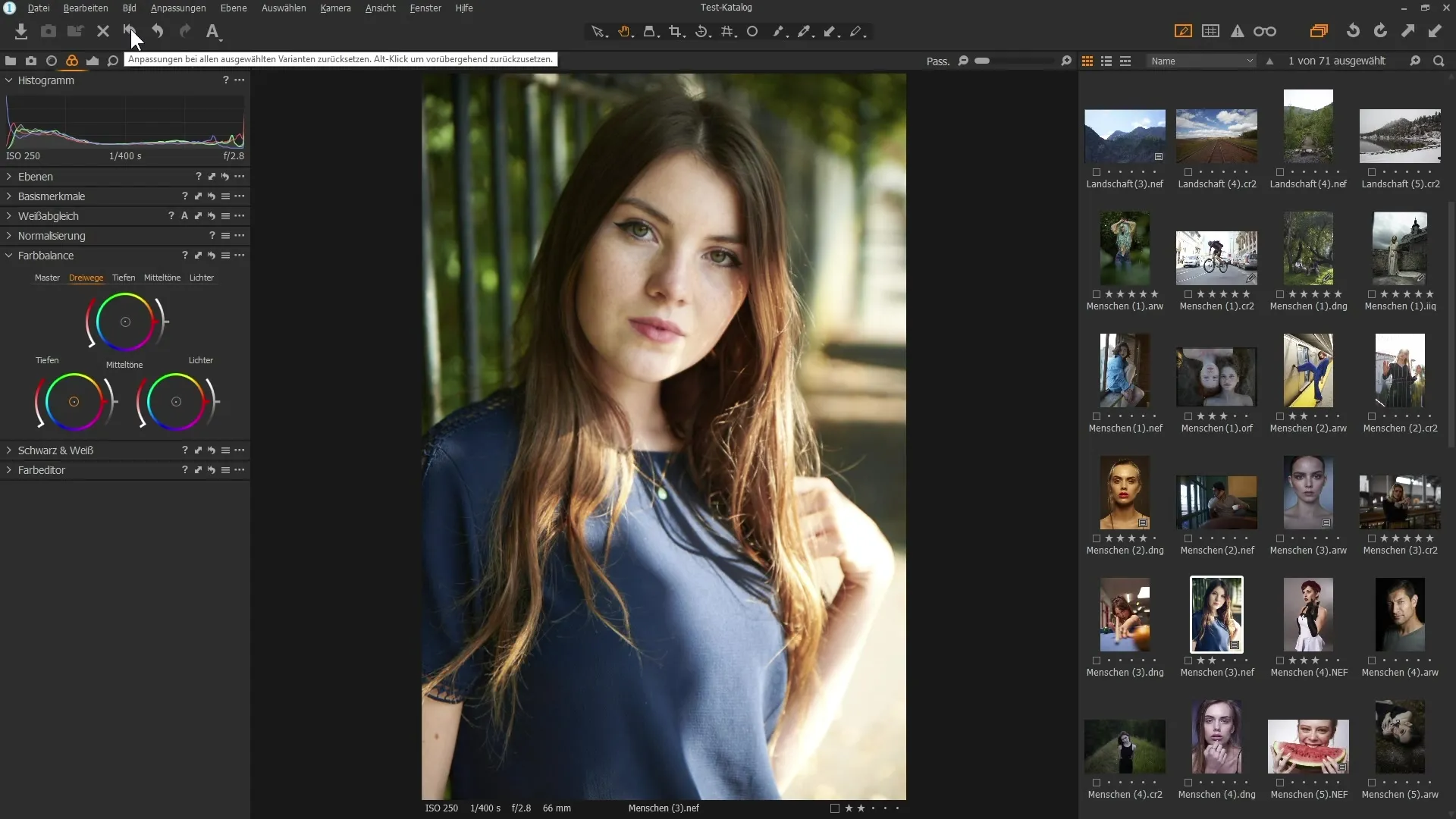
4. Έλεγχος κορεσμού
Ο κορεσμός είναι ένα ακόμη σημαντικό στοιχείο στη διόρθωση χρώματος. Μπορείς να αυξήσεις ή να μειώσεις τον κορεσμό για συγκεκριμένες περιοχές της εικόνας. Δοκίμασε πώς η ρύθμιση του κορεσμού επηρεάζει τη διάθεση της εικόνας σου. Μια στοχευμένη μείωση ή αύξηση μπορεί συχνά να είναι καθοριστική. Αν οι ρυθμίσεις δεν φαίνονται όπως επιθυμείς, μπορείς να τις επαναφέρεις κάνοντας διπλό κλικ στη ρύθμιση.
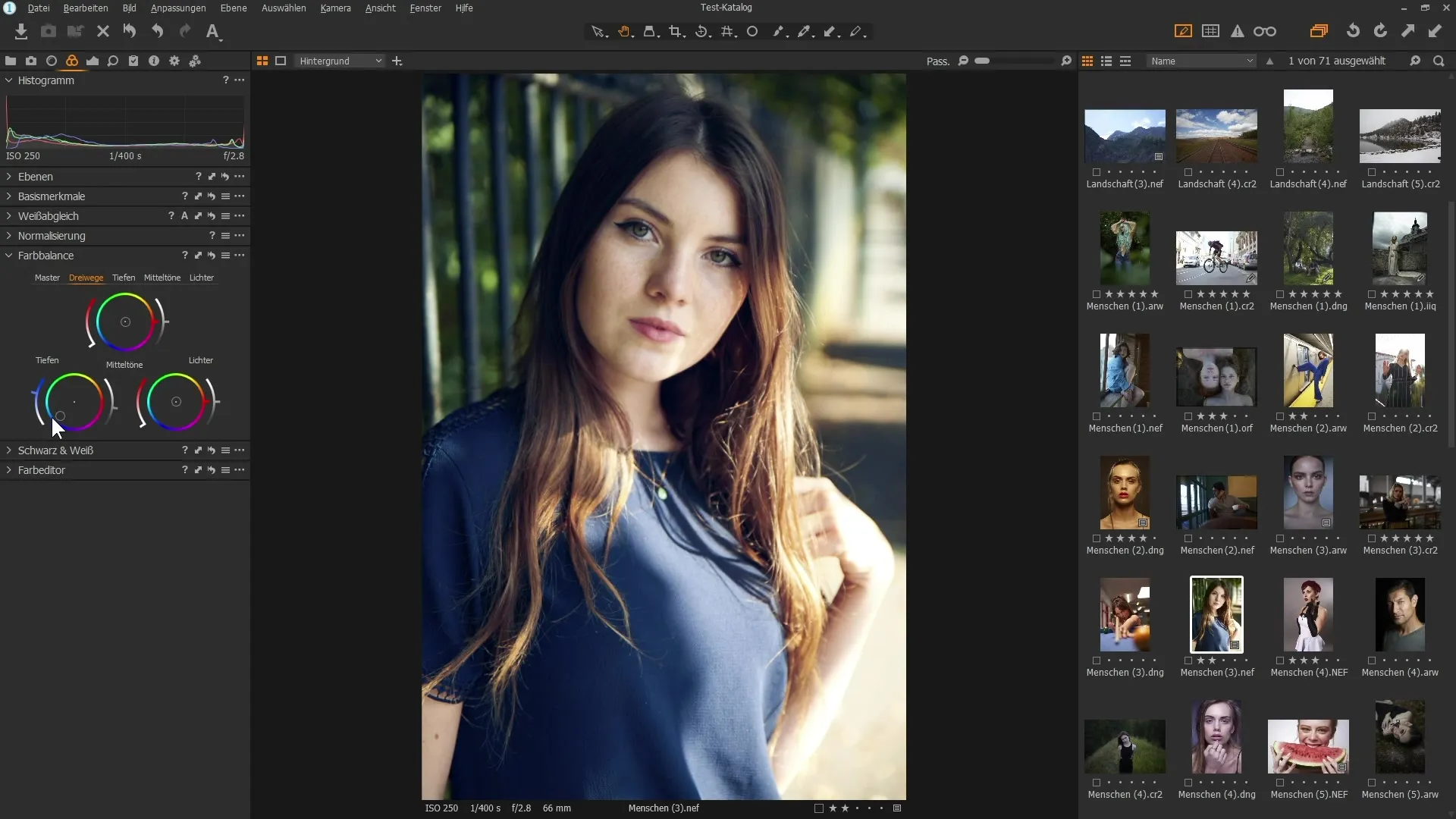
5. Μετατροπή σε ασπρόμαυρο
Για μια μετατροπή σε ασπρόμαυρο, χρησιμοποίησε την παλέτα "Ασπρόμαυρο" και ενεργοποίησε την επιλογή "Μαύρο και Άσπρο". Αυτή η μετατροπή μπορεί να φαίνεται συχνά βαρετή. Για να αυξήσεις την ποιότητα των ασπρόμαυρων εικόνων, μπορείς να προσαρμόσεις την ευαισθησία του χρώματος. Πειραματίσου με τους ρυθμιστές για το κόκκινο, το κίτρινο, το πράσινο, το κυανό, το μπλε και το ματζέντα, για να βελτιώσεις τις αντιθέσεις και τη φωτεινότητα των ασπρόμαυρων εικόνων σου.
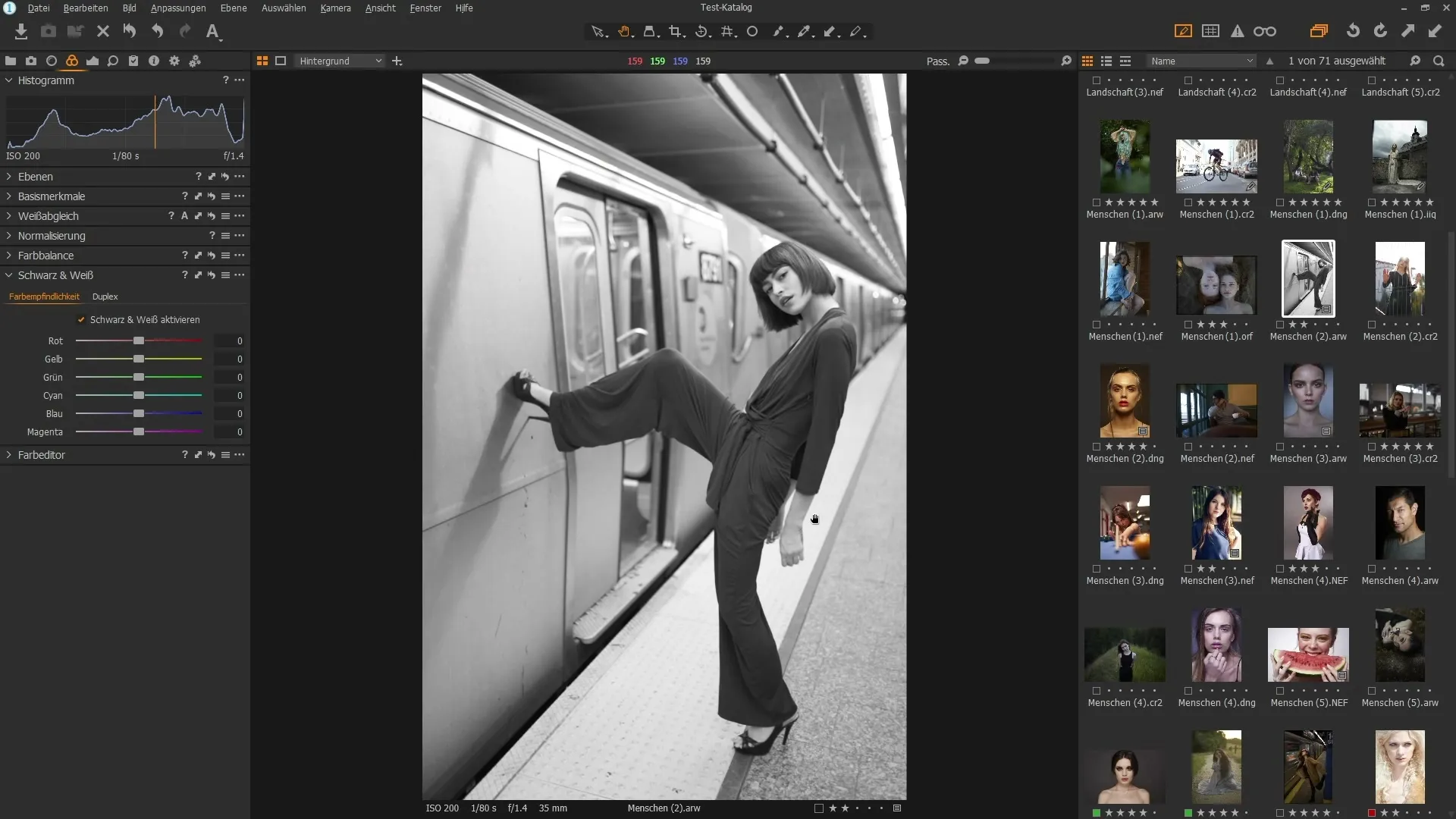
Μετακίνησε τους ρυθμιστές αριστερά ή δεξιά και παρατήρησε πώς αλλάζουν οι τονισμοί στην εικόνα. Πρόσεχε ιδιαίτερα τους τόνους του δέρματος· συχνά είναι δύσκολο να διαχειριστούν και απαιτούν προσεκτική ρύθμιση.
Σύνοψη – Χρήση των εργαλείων διόρθωσης χρώματος στο Capture One Pro αποτελεσματικά
Τώρα έχεις μάθει πώς να χρησιμοποιείς τα εργαλεία χρώματος στο Capture One Pro, για να ρυθμίσεις το λευκό ισοροπίο, να προσαρμόσεις την ισορροπία χρώματος και να βελτιώσεις τις μετατροπές σε ασπρόμαυρο. Με αυτές τις τεχνικές, είσαι σε θέση να βελτιώσεις σημαντικά την ένταση και την ακρίβεια των χρωμάτων στις εικόνες σου.
Συχνές Ερωτήσεις
Πώς μπορώ να κάνω ρύθμιση λευκού στο Capture One Pro;Επιλέγεις την πιπέτα στην παλέτα χρωμάτων και κάνεις κλικ σε μια ουδέτερη περιοχή στην εικόνα.
Τι μπορώ να κάνω για να αλλάξω την ισορροπία χρώματος της εικόνας μου;Χρησιμοποίησε την παλέτα ισορροπίας χρώματος για να προσαρμόσεις σκιές, μεσαίους τόνους και φωτεινές περιοχές ξεχωριστά.
Πώς μπορώ να δημιουργήσω μετατροπή σε ασπρόμαυρο στο Capture One Pro;Ενεργοποίησε την επιλογή ασπρόμαυρου στην παλέτα χρωμάτων και προσαρμόστε την ευαισθησία χρώματος κατά τις επιθυμίες σου.
Πώς μπορώ να ελέγξω τον κορεσμό των εικόνων μου;Αλλαγές κορεσμού μέσω των κατάλληλων ρυθμιστών στην παλέτα χρωμάτων, για να κάνεις στοχευμένες ρυθμίσεις.
Πώς μπορώ να δω συγκρίσεις πριν και μετά από τις ρυθμίσεις μου;Κράτησε πατημένο το πλήκτρο Alt και κάνε κλικ στο εικονίδιο με το βέλος στην παλέτα χρωμάτων.


